Gzip сжатие в WordPress, способы установки.
Использование сжатой информации для передачи данных способно существенно сократить время загрузки ваших страниц. Если у вас объемные тяжелые страницы с большим количеством текста тогда вам просто необходимо gzip сжатие на вашем WordPress сайте.
После установки wordpress возникает ряд трудностей, одной из которых является настройка сжатия, для оптимизации и ускорения сайта. Сейчас мы попробуем решить данную задачу несколькими способами.
Для начала, давайте разберем саму суть сжатия Gzip и как оно работает, затем рассмотрим методы внедрения в ваш WordPress. Если вы долгое время не могли понять как настроить сжатие тогда один из предложенных способов со 100% вероятностью поможет вам в решении этой задачи.
Навигация по странице:
Что такое gzip сжатие?
Система gzip сжатие впервые было создана в 1992 году, и до сих пор не только не потеряла своей актуальности, но и стала стандартом при передач данных методом протокола HTML 1.1.
Сжатие методом gzip осуществляется для ускорения передачи данных, которые архивируются и распаковываются «на лету». Выгода от использования gzip сжатия становит в среднем 70%. Да именно такое количество байт вы сможете сэкономить при передаче ваших текстов.
Какие данные можно сжимать с помощью gzip?
Как уже упоминалось ранее в сжатие участвует только текст. Давайте рассмотрим в каких файлах происходит текстовое сжатие:
- В первую очередь в архив попадают наши HTML файлы.
- Далее можно сжимать XML файлы.
- Наши таблицы стилей (CSS файлы) так же подвергаются работе с gzip.
- JavaScript так же успешно сжимается.
- Не забываем о обычных txt файлах.
- Другие текстовые.
Как видим огромную часть нашей страницы сайта можно сжать при помощи gzip. Это значительно ускорит ее загрузку, тем более что в нынешнее время это уже не рекомендации а требования к сайтам, желающим иметь хорошие позиции в поисковых системах.
Как включить gzip сжатие?
В зависимости от вашего веб сервера и его настроек существует несколько способов включения сжатия на вашем сайте. Рассмотрим примеры для Nginx и Apache, а так же конкретно под WordPress с использованием плагинов.
Для включения сжатия на Nginx потребуется использовать модуль ngx_http_gzip_module.
Для работы с gzip на сервере Apache модуль mod_deflate.
Gzip сжатие на Nginx
Для того что бы включить сжатие нужно настроить файл конфигурации nginx.conf который можно найти в директории /usr/local/etc/nginx/nginx.conf.
В данный файл нужно вписать следующий код:
http {
…
gzip on;
gzip_min_length 1000;
gzip_proxied any;
gzip_disable «MSIE [1-6]\.(?!.*SV1)»;
gzip_comp_level 7;
}
Нужен только код выделенный красным, комментарии можно удалить. После внедрения кода сохраняем наш файл и перезапускаем сервер.
Gzip сжатие на Apache
Для того что бы включить gzip сжатие на сервере под управлением Apache нужно внести несколько строк в файл .htaccess находящийся в корневой папке вашего сайта.
В сети существует несколько версий записей сжатия, приведу вам сразу три:
Первый:
<IfModule mod_deflate.c>
SetOutputFilter DEFLATE
Header append Vary User-Agent
</IfModule>
Второй:
AddOutputFilterByType DEFLATE text/plain
AddOutputFilterByType DEFLATE text/html
AddOutputFilterByType DEFLATE text/xml
AddOutputFilterByType DEFLATE text/css
AddOutputFilterByType DEFLATE application/xml
AddOutputFilterByType DEFLATE application/xhtml+xml
AddOutputFilterByType DEFLATE application/rss+xml
AddOutputFilterByType DEFLATE application/javascript
AddOutputFilterByType DEFLATE application/x-javascript
Третий:
<IfModule mod_deflate.c>
AddOutputFilterByType DEFLATE text/html
AddOutputFilterByType DEFLATE application/javascript
AddOutputFilterByType DEFLATE text/javascript
AddOutputFilterByType DEFLATE text/css
<IfModule mod_setenvif.c>
BrowserMatch ^Mozilla/4 gzip-only-text/html
BrowserMatch ^Mozilla/4\.0[678] no-gzip
BrowserMatch \bMSIE !no-gzip !gzip-only-text/html
</IfModule>
</IfModule>
Если же это вам не помогло тогда нужно обратится к вашему хостинг провайдеру, для выяснения причин. Так же нужно проверить включен ли модуль mod_deflate отвечающий за gzip архивирование.
Плагин для включения gzip сжатия для WordPress
Если у вас ничего не выходит или вы не хотите копаться в настройках для вас так же найдется решение. Для включения сжатия на WordpPress платформе существует ряд плагинов которые можно подключить через обычную консоль WordPress.
Самым простым и наверное одним из самых старых плагинов является WP HTTP Compression который нужно только установить и больше никаких настроек проводить не нужно, все ваш сайт отправляет текстовые данные в сжатом виде.
Вторым вариантом которым вы можете воспользоваться это более широкопрофильный плагин для ускорения сайта W3 Total Cache. Он позволит не только сжать ваши данные, но и настроить дополнительные функции для быстрой загрузки страниц.
Так же рекомендую ознакомиться с плагином Autoptimize для оптимизации CSS, JS, HTML, он прост в использовании, тем более что по ссылке вы найдете руководство по использованию. Если вы не нашли решение для себя, напишите в комментариях о своей проблеме, постараюсь помочь.
Рекомендую почитать:
Как включить сжатие GZIP в WordPress
Одним из первых решений для ускорения загрузки вашего WordPress CMS является уменьшение размера вашей страницы. Самый простой способ уменьшить размер вашего веб-сайта и улучшить время первого показа ваших веб-страниц – включить GZIP сжатия. Включение сжатия GZIP на вашем сервере может значительно сократить время загрузки запрошенного ресурса. Сегодня мы покажем вам, как включить сжатие GZIP в WordPress.Как проверить, включено ли GZIP-сжатие
Если вы хотите проверить, было ли включено сжатие GZIP на вашем сайте, все, что вам нужно сделать, это перейти на бесплатный инструмент сжатия GZIP по адресу https://checkgzipcompression.com. Это, безусловно, один из самых простых способов проверить, включен ли GZIP на вашем сервере, потому что вам нужно только написать адрес своего веб-сайта и нажать кнопку.
Как включить сжатие Gzip для веб-сайтов WordPress
Существует несколько различных методов, которые можно использовать для включения сжатия GZIP на ваш веб-сайт WordPress, поэтому давайте погрузимся.
Включить GZIP на Apache
Чтобы включить сжатие GZIP на веб-сервере Apache, вам необходимо отредактировать файл .htaccess. Следующие строки кода необходимо добавить в файл .htaccess. Файл .htaccess можно найти в корне или на сайте WordPress.
<IfModule mod_deflate.c> # Сжатие HTML, CSS, JavaScript, Text, XML и шрифтов AddOutputFilterByType DEFLATE application/javascript AddOutputFilterByType DEFLATE application/rss+xml AddOutputFilterByType DEFLATE application/vnd.ms-fontobject AddOutputFilterByType DEFLATE application/x-font AddOutputFilterByType DEFLATE application/x-font-opentype AddOutputFilterByType DEFLATE application/x-font-otf AddOutputFilterByType DEFLATE application/x-font-truetype AddOutputFilterByType DEFLATE application/x-font-ttf AddOutputFilterByType DEFLATE application/x-javascript AddOutputFilterByType DEFLATE application/xhtml+xml AddOutputFilterByType DEFLATE application/xml AddOutputFilterByType DEFLATE font/opentype AddOutputFilterByType DEFLATE font/otf AddOutputFilterByType DEFLATE font/ttf AddOutputFilterByType DEFLATE image/svg+xml AddOutputFilterByType DEFLATE image/x-icon AddOutputFilterByType DEFLATE text/css AddOutputFilterByType DEFLATE text/html AddOutputFilterByType DEFLATE text/javascript AddOutputFilterByType DEFLATE text/plain AddOutputFilterByType DEFLATE text/xml # Удалить ошибки браузера (требуется только для действительно старых браузеров) BrowserMatch ^Mozilla/4 gzip-only-text/html BrowserMatch ^Mozilla/4\.0[678] no-gzip BrowserMatch \bMSIE !no-gzip !gzip-only-text/html Header append Vary User-Agent </IfModule>
Включить GZIP с плагином WordPress
Вы можете использовать кеширующий плагин, который поддерживает сжатие GZIP, как один из самых простых способов. Например, WP Rocket добавит правила сжатия GZIP в ваш файл .htaccess, и он автоматически будет использовать mod_deflate. Если вы хотите включить это через W3 Total Cache, вам нужно пройти его секцию и включить ее.
Включить GZIP на NGINX
Если вы работаете в NGINX, все, что вам нужно сделать, это добавить следующие строки в конфигурационный файл nginx.conf.
gzip on; gzip_disable "MSIE [1-6]\.(?!.*SV1)"; gzip_vary on; gzip_types text/plain text/css text/javascript image/svg+xml image/x-icon application/javascript application/x-javascript;
Если вы нашли ошибку, пожалуйста, выделите фрагмент текста и нажмите Ctrl+Enter.
Как сделать GZIP сжатие для WordPress сайта – INFO-EFFECT
На чтение 2 мин. Опубликовано
Привет! Долго грузится сайт? не беда, есть один метод, после применения которого, ваш сайт полетит как сокол, даю 100% гарантию. Как раз сегодня я и расскажу о данном методе и покажу как сделать GZIP сжатие для wordpress сайта. Что это такое? да всё просто здесь, с помощью сжатия уменьшается размер файлов вашего сайта, как следствие время загрузки сайта уменьшается. GZIP сжатие можно сделать с помощью простого и лёгкого плагина –
Если плагин покажет, что у вас уже включено сжатие, то вы просто удалите плагин и всё. А если плагин покажет, что сжатия файлов на вашем сайте нет, то вам лишь нужно будет нажать на кнопку для включения сжатия и всё. Установить плагин можно будет прямо из админ-панели wordpress. Перейдите по вкладке: Плагины – Добавить новый, введите название плагина в форму поиска, нажмите Enter, установите и активируйте открывшийся плагин.
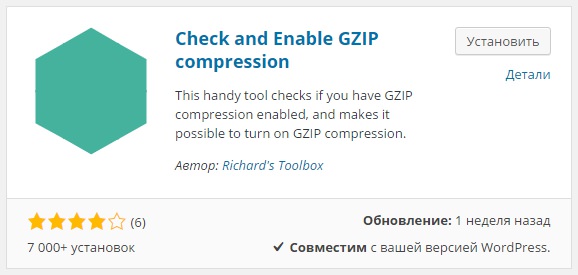
Чтобы узнать включено ли у вас сжатие файлов, перейдите по вкладке: Инструменты – GZIP Compression.
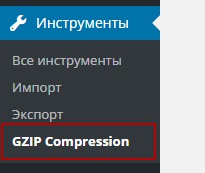
Смотрите, если сжатие файлов на вашем сайте уже имеется, то вы увидите вот такую картину: You’re blessed! It’s GZIP Enabled – что означает, что GZIP сжатие включено. В таком случае можно удалять плагин, он вам не понадобится.
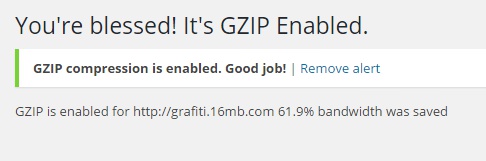
Если на вашем сайте отсутствует сжатие файлов, то вы увидите надпись: GZIP is not enabled 🙁 . Тогда, чтобы включить сжатие, нажмите на кнопку – Enable GZIP Compression.
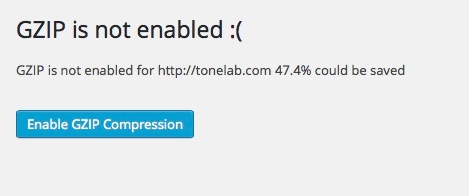
Для отключения сжатия, просто нажмите на кнопку – Disable GZIP Compression.
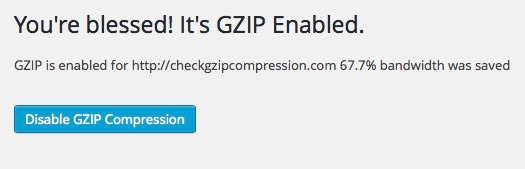
Вот и всё, как видите здесь всё просто, теперь ваш сайт станет быстрее. Так же рекомендую вам сделать кэш на стороне браузера, да бы избавиться от тяжеловесных кэширующих плагинов. Ну и обязательно оптимизируйте базу данных wordpress. На сегодня всё, удачи и до новых встреч!
Есть вопрос? Оставь комментарий!
Как включить GZIP сжатие в WordPress
Чтобы добиться высокой скорости загрузки вашего WordPress-сайта, важно снизить размер его страниц. Есть ощутимая разница между сайтом, загружающимся в пределах одной секунды, и сайтом, который грузится «со скрежетом», еле-еле. Включение GZIP-сжатия позволяет снизить размер ваших веб-страниц, что отражается на времени загрузки всего ресурса в целом, ускоряет процесс передачи данных клиенту, а также помогает улучшить время до первого рендеринга страниц. Все современные браузеры поддерживают и автоматически согласовывают GZIP-сжатие для всех HTTP-запросов. Сегодня мы расскажем вам, как проверить и включить GZIP-сжатие на вашем веб-сервере.
Что представляет собой GZIP-сжатие?
GZIP – файловый формат, а также программное приложение, используемое для сжатия и декомпрессии файлов. Сжатие GZIP включается на стороне сервера и позволяет дополнительно снизить размер вашего HTML-кода, таблиц стилей и JavaScript-файлов. Оно не работает с изображениями, поскольку они уже сжаты несколько иным способом. Сжатие позволяет добиться снижения размера страниц вплоть до 70%, что подтверждается практическими примерами. Это, вероятно, одна из самых простых оптимизаций, которую вы можете сделать в WordPress.
Когда веб-браузер посещает сайт, он проверяет, включено ли на веб-сервере GZIP-сжатие. Делается это с помощью заголовка ответа «content-encoding: gzip». Если заголовок существует, то в таком случае браузеру передаются сжатые файлы меньшего размера. Если нет, то тогда браузер получает несжатые файлы. Если у вас нет включенного GZIP, то в таком случае вы, скорее всего, увидите предупреждения и ошибки в таких инструментах тестирования скорости, как Google PageSpeed Insights и GTmetrix.
Предупреждение GZIP в Google PageSpeed Insights
Как вы можете видеть, Google указывает на то, что сжатие ресурсов с помощью GZIP или Deflate позволяет снизить количество передаваемых по сети байтов.
Предупреждения GZIP в GTmetrix
GTmetrix также дает рекомендации по включению GZIP-компрессии для снижения передаваемого размера статичных ресурсов.
Как проверить, включено ли сжатие GZIP
GZIP в настоящее время очень распространен. Вам не нужно беспокоиться о браузерной поддержке, поскольку многие браузеры поддерживают его вот уже в течение 17 лет. Ниже представлен список браузеров, которые способны обрабатывать HTTP-заголовок «content-encoding: gzip»:
- Internet Explorer 5.5+ (июль 2000)
- Opera 5+ (июнь 2000)
- Firefox 0.9.5+ (октябрь 2001)
- Chrome (сразу после запуска в 2008)
- Safari (сразу после запуска в 2003)
Вы должны убедиться, что GZIP включен у вашего WordPress-хостера, поскольку администраторы серверов нередко упускают из рассмотрения данную оптимизацию. Есть несколько простых способов, позволяющих проверить наличие сжатия GZIP:
- Проверка с помощью GZIP Compression Tool
Первый и самый быстрый способ проверки наличия GZIP-сжатия – это использование бесплатной утилиты Check GZIP compression. Просто укажите адрес вашего сайта и нажмите Search. Вы получите общий процент сжатия страницы сайта с помощью GZIP. Либо вы столкнетесь с ошибкой, указывающей на то, что GZIP не включен. Как вы можете видеть из изображения, мы смогли сохранить 66,9% с помощью подключения компрессии.
Помните о том, что GZIP также применим и к вашим статическим ресурсам. Если вы получаете ресурсы из CDN, то в таком случае вам нужно убедиться, что провайдер CDN также поддерживает сжатие GZIP. Все современные провайдеры CDN поддерживают GZIP-компрессию — Cloudflare, KeyCDN, CloudFront и др. Вы можете также протестировать наличие GZIP, запустив один из ваших CSS или JavaScript-файлов в CDN с помощью инструмента.
- Заголовок ответа GZIP
Второй способ проверки – убедиться в том, что заголовок ответа «content-encoding: gzip» активен на вашем сайте. Именно его пытается найти браузер при отправке запроса серверу. Вы можете открыть Chrome Devtools и посмотреть первый заголовок ответа в разделе Network.
Также вы можете выбрать опцию «view large requests», и она покажет вам исходный и сжатый размер страницы. Вы можете видеть на скриншоте, что исходная страница имеет размер 51.6 KB, а сжатая с помощью GZIP страница – уже 17.7 KB.
Если у вас не включено GZIP сжатие, вы можете сделать это несколькими путями.
Включаем GZIP с помощью плагина WordPress
Первый и самый простой способ – использовать плагин кэширования, который поддерживает GZIP. Плагин WP Rocket, к примеру, добавляет правила GZIP-компрессии в ваш файл .htaccess автоматически с помощью модуля mod_deflate. В W3 Total Cache также есть способ включения сжатия в разделе Performance. Плагины требуют разрешения для изменения файлов на вашем веб-сервере. Если у плагина кэширования нет такого разрешения, то вам нужно обратиться к вашему хостеру или использовать фрагмент кода, представленный ниже.
Включаем GZIP на Apache
Второй способ включения GZIP-сжатия – это редактирование файла .htaccess. Большинство виртуальных хостеров используют Apache. Вы можете просто добавить код ниже в файл .htaccess, который хранится в корневой папке вашего WP-сайта.
<IfModule mod_deflate.c>
# Compress HTML, CSS, JavaScript, Text, XML and fonts
AddOutputFilterByType DEFLATE application/javascript
AddOutputFilterByType DEFLATE application/rss+xml
AddOutputFilterByType DEFLATE application/vnd.ms-fontobject
AddOutputFilterByType DEFLATE application/x-font
AddOutputFilterByType DEFLATE application/x-font-opentype
AddOutputFilterByType DEFLATE application/x-font-otf
AddOutputFilterByType DEFLATE application/x-font-truetype
AddOutputFilterByType DEFLATE application/x-font-ttf
AddOutputFilterByType DEFLATE application/x-javascript
AddOutputFilterByType DEFLATE application/xhtml+xml
AddOutputFilterByType DEFLATE application/xml
AddOutputFilterByType DEFLATE font/opentype
AddOutputFilterByType DEFLATE font/otf
AddOutputFilterByType DEFLATE font/ttf
AddOutputFilterByType DEFLATE image/svg+xml
AddOutputFilterByType DEFLATE image/x-icon
AddOutputFilterByType DEFLATE text/css
AddOutputFilterByType DEFLATE text/html
AddOutputFilterByType DEFLATE text/javascript
AddOutputFilterByType DEFLATE text/plain
AddOutputFilterByType DEFLATE text/xml
# Remove browser bugs (only needed for really old browsers)
BrowserMatch ^Mozilla/4 gzip-only-text/html
BrowserMatch ^Mozilla/4.0[678] no-gzip
BrowserMatch bMSIE !no-gzip !gzip-only-text/html
Header append Vary User-Agent
</IfModule>
Убедитесь в том, что вы добавили этот код ниже существующего контента вашего .htaccess файла. Пример ниже:
Включаем сжатие GZIP в NGINX
Если вы работаете с NGINX, то в таком случае добавьте следующий код в файл nginx.conf:
gzip on;
gzip_disable "MSIE [1-6].(?!.*SV1)";
gzip_vary on;
gzip_types text/plain text/css text/javascript application/javascript application/x-javascript;
Включаем GZIP сжатие в WordPress — WordPressify
Чтобы добиться высокой скорости загрузки вашего WordPress-сайта, важно снизить размер его страниц. Есть ощутимая разница между сайтом, загружающимся в пределах одной секунды, и сайтом, который грузится «со скрежетом», еле-еле. Включение GZIP-сжатия позволяет снизить размер ваших веб-страниц, что отражается на времени загрузки всего ресурса в целом, ускоряет процесс передачи данных клиенту, а также помогает улучшить время до первого рендеринга страниц. Все современные браузеры поддерживают и автоматически согласовывают GZIP-сжатие для всех HTTP-запросов. Сегодня мы расскажем вам, как проверить и включить GZIP-сжатие на вашем веб-сервере.
Что представляет собой GZIP-сжатие?
GZIP – файловый формат, а также программное приложение, используемое для сжатия и декомпрессии файлов. Сжатие GZIP включается на стороне сервера и позволяет дополнительно снизить размер вашего HTML-кода, таблиц стилей и JavaScript-файлов. Оно не работает с изображениями, поскольку они уже сжаты несколько иным способом. Сжатие позволяет добиться снижения размера страниц вплоть до 70%, что подтверждается практическими примерами. Это, вероятно, одна из самых простых оптимизаций, которую вы можете сделать в WordPress.
Когда веб-браузер посещает сайт, он проверяет, включено ли на веб-сервере GZIP-сжатие. Делается это с помощью заголовка ответа «content-encoding: gzip». Если заголовок существует, то в таком случае браузеру передаются сжатые файлы меньшего размера. Если нет, то тогда браузер получает несжатые файлы. Если у вас нет включенного GZIP, то в таком случае вы, скорее всего, увидите предупреждения и ошибки в таких инструментах тестирования скорости, как Google PageSpeed Insights и GTmetrix.
Предупреждение GZIP в Google PageSpeed Insights
Как вы можете видеть, Google указывает на то, что сжатие ресурсов с помощью GZIP или Deflate позволяет снизить количество передаваемых по сети байтов.
Предупреждения GZIP в GTmetrix
GTmetrix также дает рекомендации по включению GZIP-компрессии для снижения передаваемого размера статичных ресурсов.
Как проверить, включено ли сжатие GZIP
GZIP в настоящее время очень распространен. Вам не нужно беспокоиться о браузерной поддержке, поскольку многие браузеры поддерживают его вот уже в течение 17 лет. Ниже представлен список браузеров, которые способны обрабатывать HTTP-заголовок «content-encoding: gzip»:
- Internet Explorer 5.5+ (июль 2000)
- Opera 5+ (июнь 2000)
- Firefox 0.9.5+ (октябрь 2001)
- Chrome (сразу после запуска в 2008)
- Safari (сразу после запуска в 2003)
Вы должны убедиться, что GZIP включен у вашего WordPress-хостера, поскольку администраторы серверов нередко упускают из рассмотрения данную оптимизацию. Есть несколько простых способов, позволяющих проверить наличие сжатия GZIP:
Проверка с помощью GZIP Compression Tool
Первый и самый быстрый способ проверки наличия GZIP-сжатия – это использование бесплатной утилиты Check GZIP compression. Просто укажите адрес вашего сайта и нажмите Search. Вы получите общий процент сжатия страницы сайта с помощью GZIP. Либо вы столкнетесь с ошибкой, указывающей на то, что GZIP не включен. Как вы можете видеть из изображения, мы смогли сохранить 66,9% с помощью подключения компрессии.
Помните о том, что GZIP также применим и к вашим статическим ресурсам. Если вы получаете ресурсы из CDN, то в таком случае вам нужно убедиться, что провайдер CDN также поддерживает сжатие GZIP. Все современные провайдеры CDN поддерживают GZIP-компрессию – Cloudflare, KeyCDN, CloudFront и др. Вы можете также протестировать наличие GZIP, запустив один из ваших CSS или JavaScript-файлов в CDN с помощью инструмента.
Заголовок ответа GZIP
Второй способ проверки – убедиться в том, что заголовок ответа «content-encoding: gzip» активен на вашем сайте. Именно его пытается найти браузер при отправке запроса серверу. Вы можете открыть Chrome Devtools и посмотреть первый заголовок ответа в разделе Network.
Также вы можете выбрать опцию «view large requests», и она покажет вам исходный и сжатый размер страницы. Вы можете видеть на скриншоте, что исходная страница имеет размер 51.6 KB, а сжатая с помощью GZIP страница – уже 17.7 KB.
Как включить GZIP сжатие
Если у вас не включено GZIP сжатие, вы можете сделать это несколькими путями.
Включаем GZIP с помощью плагина WordPress
Первый и самый простой способ – использовать плагин кэширования, который поддерживает GZIP. Плагин WP Rocket, к примеру, добавляет правила GZIP-компрессии в ваш файл .htaccess автоматически с помощью модуля mod_deflate. В W3 Total Cache также есть способ включения сжатия в разделе Performance. Плагины требуют разрешения для изменения файлов на вашем веб-сервере. Если у плагина кэширования нет такого разрешения, то вам нужно обратиться к вашему хостеру или использовать фрагмент кода, представленный ниже.
Включаем GZIP на Apache
Второй способ включения GZIP-сжатия – это редактирование файла .htaccess. Большинство виртуальных хостеров используют Apache. Вы можете просто добавить код ниже в файл .htaccess, который хранится в корневой папке вашего WP-сайта.
<IfModule mod_deflate.c> # Compress HTML, CSS, JavaScript, Text, XML and fonts AddOutputFilterByType DEFLATE application/javascript AddOutputFilterByType DEFLATE application/rss+xml AddOutputFilterByType DEFLATE application/vnd.ms-fontobject AddOutputFilterByType DEFLATE application/x-font AddOutputFilterByType DEFLATE application/x-font-opentype AddOutputFilterByType DEFLATE application/x-font-otf AddOutputFilterByType DEFLATE application/x-font-truetype AddOutputFilterByType DEFLATE application/x-font-ttf AddOutputFilterByType DEFLATE application/x-javascript AddOutputFilterByType DEFLATE application/xhtml+xml AddOutputFilterByType DEFLATE application/xml AddOutputFilterByType DEFLATE font/opentype AddOutputFilterByType DEFLATE font/otf AddOutputFilterByType DEFLATE font/ttf AddOutputFilterByType DEFLATE image/svg+xml AddOutputFilterByType DEFLATE image/x-icon AddOutputFilterByType DEFLATE text/css AddOutputFilterByType DEFLATE text/html AddOutputFilterByType DEFLATE text/javascript AddOutputFilterByType DEFLATE text/plain AddOutputFilterByType DEFLATE text/xml # Remove browser bugs (only needed for really old browsers) BrowserMatch ^Mozilla/4 gzip-only-text/html BrowserMatch ^Mozilla/4.0[678] no-gzip BrowserMatch bMSIE !no-gzip !gzip-only-text/html Header append Vary User-Agent </IfModule>
Убедитесь в том, что вы добавили этот код ниже существующего контента вашего .htaccess файла. Пример ниже:
Включаем сжатие GZIP в NGINX
Если вы работаете с NGINX, то в таком случае добавьте следующий код в файл nginx.conf:
gzip on; gzip_disable "MSIE [1-6].(?!.*SV1)"; gzip_vary on; gzip_types text/plain text/css text/javascript application/javascript application/x-javascript;
Включаем сжатие GZIP в IIS
Если вы работаете с IIS, то в таком случае вы можете использовать два вида сжатия: статичное и динамическое. Мы рекомендуем в этом случае ознакомиться с руководством от Microsoft.
Источник: kinsta.com
Ускоряем сайт на WordPress: gzip сжатие
Автор: Ксана(Людмила Лунева)
Веб-дизайнер и разработчик сайтов на wordpress
Продолжение.
Начало поста Ускоряем сайт на WordPress здесь.
12. Большой размер файлов:
Можно сжать JavaScript и CSS коды для уменьшения размеров соответствующих файлов.
Утилиты по сжатию файлов удаляют комментарии, лишние пробелы и переводы строк, заменяют все объявленные переменные меньшими по длине, уменьшая общий объем файла более, чем в 2 раза.
Для сжатия файлов можно воспользоваться этими сервисами:
http://shygypsy.com/cssCompress/ — CSS-компрессор.
http://dean.edwards.name/packer/ — JavaScript компрессор.
Еще один способ уменьшить размер файлов — использовать Gzip-сжатие.
Gzip — это обычное архивирование всей передаваемой информации на Web сервере и последующее разархивирование этой информации в браузерах пользователей.
Это самый популярный и эффективный метод сжатия данных на сегодняшний день.
Все современные браузеры поддерживают Gzip сжатие, поэтому проблем у посетителей при просмотре страниц вашего ресурса возникнуть не должно.
Таким образом, сжатие наибольшего количества типов файлов — это простой способ уменьшить размер страницы, и ускорить работу сайта.
Gzip-сжатие в целом снижает размер ответа примерно на 70%.
Приблизительно 90% сегодняшнего интернет-траффика проходит через браузеры, поддерживающие gzip.
Как проверить, работает ли на вашем сервере Gzip-сжатие?
Открываем Page Speed, переходим на вкладку Resources и в появившемся списке видим файлы, загружаемые с сервера с указанием URL этих файлов (самым первым идет основной файл загружаемого документа — html).
Вы, наверное, знаете, что несмотря на то, что многие CMS (движки сайтов) работают на PHP, в браузер пользователей все равно отдается сгенерированная версия страницы в формате html.
Справа от списка файлов, в двух последних столбцах, которые называются «File Size» (реальный размер файла на web сервере) и «Transfer Size» (размер файла, передаваемого в браузер) указаны размеры файлов, загружаемых с сервера в браузер посетителя сайта.
Если размер файла в колонке «File Size» больше размера этого же файла в колонке «Transfer Size», значит для этого типа файлов Gzip-сжатие работает.
Обратите внимание, что размер сжатого Gzip файла будет существенно меньше размера оригинального файла.
Если Gzip-сжатие не включено, то размеры файлов в столбцах «File Size» и «Transfer Size» будут одинаковы.
Посмотрите на своем сайте, для
Включаем gzip сжатие для сайтов. Универсальные методы, в том числе для WordPress. | PingMeUp
В этой статье продолжаем разбирать рекомендации Google PageSpeed Insights, и сегодня затронем тему сжатия gzip и его включения.
Система сжатия gzip впервые была создана в 1992 году, и до сих пор не только не потеряла своей актуальности, но и стала стандартом при передач данных методом протокола HTML 1.1.
Сжатие методом gzip осуществляется для ускорения передачи данных, которые архивируются и распаковываются «на лету». Выгода от использования gzip-сжатия может доходить в среднем до 70%.
Gzip сжимает только текстовые данные. Подвергаются сжатию файлы HTML, XML, CSS, JavaScript и другие текстовые файлы.
Как можно догадаться, огромную часть нашей страницы сайта можно сжать при помощи gzip. Это значительно ускорит ее загрузку, тем более что в нынешнее время это уже не рекомендации а требования к сайтам, желающим иметь хорошие позиции в поисковых системах. С ознакомительной частью предлагаю закончить, перейдем к настройке включения на хостинге.
Включаем gzip
Существует несколько способов включения сжатия на сайте. Все зависит от хостинга и используемой платформы. Предлагаю примеры настройки сжатия для Nginx и Apache, ну и по традиции для ленивых – плагином для WordPress.
Для включения сжатия на Nginx нам потребуется использовать модуль ngx_http_gzip_module.
Для работы с gzip на сервере Apache – модуль mod_deflate.
Включаем Gzip-сжатие на Nginx
Для того что бы включить сжатие нужно настроить файл конфигурации nginx.conf который можно найти в директории /usr/local/etc/nginx/nginx.conf.
В данный файл нужно вписать следующий код:
http {
gzip on;
gzip_min_length 1000;
gzip_proxied any;
gzip_types text/plain text/html text/xml application/xml application/x-javascript text/javascript text/css text/json;
#gzip_types text/plain text/xml application/xml application/x-javascript text/javascript text/css text/json;
gzip_disable «MSIE [1-6]\.(?!.*SV1)»;
gzip_comp_level 7;
}
После вставки кода сохраняем наш файл nginx.conf, перезапускаем сервер.
Включаем Gzip-сжатие на Apache
Чтобы включить gzip-сжатие на сервере под управлением Apache, нужно внести изменения в файл .htaccess находящийся в корневой папке вашего сайта.
Существует несколько вариантов настройки конфигурации сжатия (все три трабочие, но под разные настройки серверов), приведу их все:
Вариант 1:
SetOutputFilter DEFLATE Header append Vary User-Agent
Вариант 2:
AddOutputFilterByType DEFLATE text/plain AddOutputFilterByType DEFLATE text/html AddOutputFilterByType DEFLATE text/xml AddOutputFilterByType DEFLATE text/css AddOutputFilterByType DEFLATE application/xml AddOutputFilterByType DEFLATE application/xhtml+xml AddOutputFilterByType DEFLATE application/rss+xml AddOutputFilterByType DEFLATE application/javascript AddOutputFilterByType DEFLATE application/x-javascript
Вариант 3:
AddOutputFilterByType DEFLATE text/html AddOutputFilterByType DEFLATE application/javascript AddOutputFilterByType DEFLATE text/javascript AddOutputFilterByType DEFLATE text/css BrowserMatch ^Mozilla/4 gzip-only-text/html BrowserMatch ^Mozilla/4\.0[678] no-gzip BrowserMatch \bMSIE !no-gzip !gzip-only-text/html
Ну и как обычно, для ленивых и владельцев сайтов с CMS WordPress – плагин для включения сжатия gzip:
Самым простым плагином является WP HTTP Compression который нужно только установить. Все нужные настройки применятся автоматически при его активации.
Вторым вариантом, которым вы можете воспользоваться – более специализированный плагин с кучей настроек для ускорения работы сайта – W3 Total Cache.
На этом пожалуй всё, если будут какие-то вопросы – пишите в комментариях.
Всем удачи и добра!
Мой мир
Вконтакте
Одноклассники
Google+
